Skelbimas
Jeigu nori žaisti kompiuterinius žaidimus Perjungimas iš konsolės į kompiuterinį žaidimą: paaiškinta 8 dideli skirtumaiGalvojate apie perjungimą iš konsolės į kompiuterį? Čia pateikiami keli didžiausi skirtumai tarp žaidimų asmeniniame kompiuteryje ir konsolėse. Skaityti daugiau , jums reikia „Windows“ kompiuterio. Šiaip ar taip, retorika eina. A specialiai pritaikytas žaidimų įrenginys Kaip susikurti 8 branduolių žaidimų kompiuterį iš pigių serverio daliųNorite patobulinto žaidimų ar vaizdo įrašų redagavimo kompiuterio su dvigubais „Intel Xeon“ procesoriais už mažiau nei 200 USD? Dalys yra ten, tačiau jas surasti ir sudėti gali būti sudėtinga. Skaityti daugiau paprastai apims „Microsoft“ operacinę sistemą, nes ji išlieka dominuojančia ne konsolės platforma. „Mac“ yra mažiau galimybių, paprastai nėra aparatinės įrangos, sukurtos atsižvelgiant į šiuolaikinius žaidimus, ir jas labai sunku atnaujinti.
Bet tai nereiškia, kad negalite tęsti žaidimų, jei turite „Mac“. Jums tiesiog reikia elgtis kitaip.
Pasirinkite tinkamus žaidimus
Jei turite „MacBook“, beveik negalėsite paleisti Civilizacija VI (CA) arba 4 karo įrankiai (CA). Tikriausiai daugumai „iMac“ bus sunku paleisti naujausius ir geriausius žaidimus, nes jų techninės įrangos reikalavimai ketinate panaudoti „Mac“ galimybes (nebent išleidote milžiniškas pinigų sumas absoliučiai aukščiausio lygio modeliui).
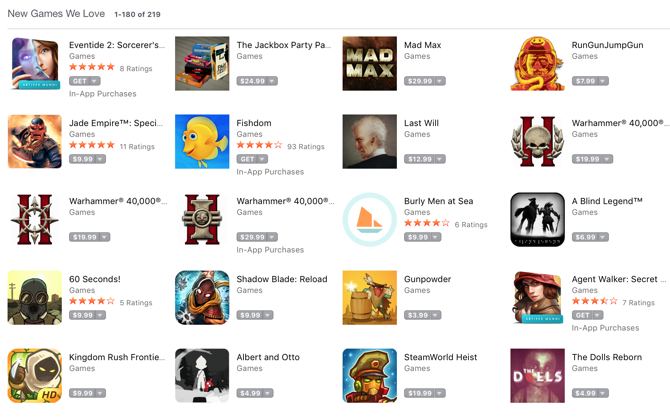
Žinoma, kai kurie žmonės turės „Mac“ gali paleisti moderniausius žaidimus, ir aš nesiginčysiu, kad to negalite padaryti. Bet dauguma „Mac“ vartotojai šios galimybės neturės. Taigi mes vykdome šią prielaidą.
Svarbiausias dalykas norint žaisti žaidimus „Mac“ yra tinkamų žaidimų pasirinkimas. Šiandieniniai žaidimai yra didžiuliai; didžiuliai strateginių žaidimų žemėlapiai, monumentalūs kovos žaidimų mūšiai ir juokingi dideli pasauliai MMO. Šie žaidimai tikrai apmokestins jūsų sistemą, ypač grafikos srityje. Jų dydis gali sukelti sunkumų ir jūsų standžiajam diskui ar kietojo kūno diskui.
Trumpas „App Store“ įrašas Pašėlęs Maksas, palyginti naujas žaidimas, parodo, kad mano kompiuterio, 2015 m. „MacBook Pro“, vaizdo plokštė nepalaikoma. Jis tiesiog nebus paleistas. Mano 2,9 GHz procesorius taip pat jo nesupjaustys.
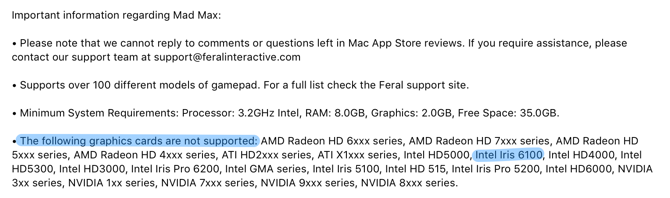
Tačiau aš žaidžiau keletą puikių žaidimų „Mac“. Imk Bastionas, pavyzdžiui. „Supergiant“ fenomenalus žaidimas yra sutelktas į pasakojimą, o ne į plačią kovos ar moderniausią grafiką. Tam reikia tik 2 GB RAM, 1,7 GHz procesoriaus, 1,5 GB laisvos vietos standžiajame diske ir 256 MB „OpenGL“ suderinamos vaizdo plokštės. Labai kuklus.
Greita „Google“ paieška atveria daugybę vietų, kur galite rasti žaidimų su maža specifikacija. Yra subreddits, forumo žinutės, a Garo kuratorius (kuris kurį laiką nebuvo atnaujintas, tačiau jame yra didelis pasirinkimas) ir daugiau galimybių rasti žaidimus, kuriuos galite žaisti žemesnės klasės įrenginiuose.
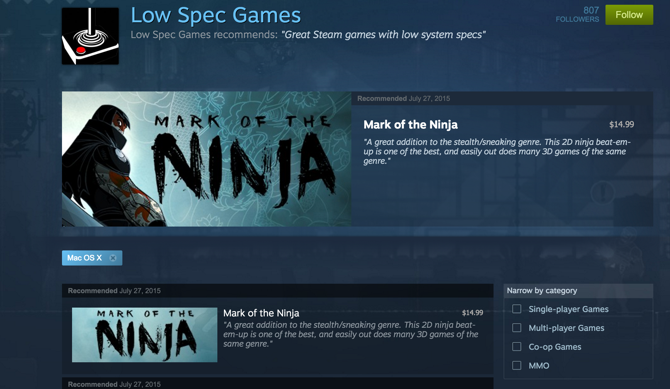
Peržiūrėkite savo sistemos statistiką Apie šį „Mac“ (spustelėkite viršutiniame kairiajame kampe esantį „Apple“ logotipą), tada eikite į medžioklę mažai žaidžiančių žaidimų, kuriuos galite žaisti. Yra daugybė įdomių variantų!
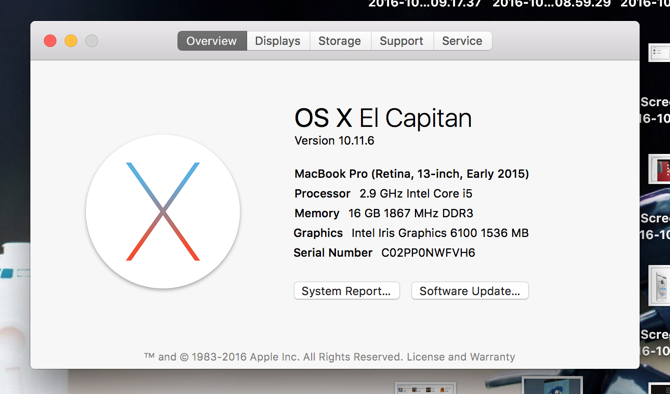
Vieną dalyką, kurį jums rekomenduotume venkite savo žaidimų pasikliauti „Mac App Store“ Kodėl turėtumėte vengti pirkti žaidimus iš „Mac App Store“„Mac App Store“ neturi žvakės toje pačioje parduotuvėje, kurią „iPhone“ ir „iPad“ vartotojai naudoja programoms, žaidimams ir pirkimams programoje. Skaityti daugiau . „Apple“ ribojanti politika, dėl kurios „Game Center“ tampa vienintele kelių žaidėjų platforma, lemia mažesnius žaidimus ir vienišus kelių žaidėjų potyrius.
Nepamiršk emuliatorių
Ir, žinoma, yra emuliatorių. Tai yra mano pasirinktas būdas žaisti puikius žaidimus „MacBook“. Aš atsisiunčiau nemažai senosios mokyklos žaidimų, pvz Pokémono mėlyna, Super Mario Bros, „Castlevania“, Vektorius, JAV eskadrair Finalinė fantastika VII. „OpenEmu“ yra mano pasirinkto emuliatoriaus „OpenEmu Mac“ yra geriausia Žemės emuliacijos programinės įrangos dalisSutvarkykite savo mėgstamus retro žaidimus stiliumi - tada žaiskite juos. „OpenEmu“ yra ilgai lauktas „Mac“ išskirtinis, sujungiantis keliolikos sistemų emuliaciją į vieną liekną programą. Tai leidžia naršyti jūsų ROM ... Skaityti daugiau , nes tai leidžia laikyti visus žaidimus skirtingoms sistemoms vienoje programoje.

Aš net galiu įjunkite PS4 valdiklį Kaip naudoti „PS4“ valdiklį „Mac“ ar asmeniniame kompiuteryjeNorite naudoti savo universalų PS4 valdiklį su „Mac“ ar asmeniniu kompiuteriu? Tai lengviau, nei jūs manote! Štai kaip tai padaryti. Skaityti daugiau į „MacBook“ USB prievadą ir naudokite jį su žaidimais, kuriuos emuliuosiu be sąrankos. Kai kurie žaidimai puikiai tinka klaviatūrai (ypač jei jie nereikalauja, kad jūs greitai reaguotumėte į įvykius), tačiau pridėjus valdiklį, jis tampa intuityvesnis. Naujausia konsolė, kurią galite naudoti su „OpenEmu“, yra 1996 m. „Nintendo 64“, tačiau galite griebti a atskiras emuliatorius Kaip žaisti „PlayStation 2“ (PS2) žaidimus „Mac“ kompiuteryje su PCSX2Prieš keletą metų Simonas pažvelgė į „PCSX2“, „PlayStation 2“ emuliatorių, skirtą „Windows“ ir „Linux“. Dėl poros metų patobulintos techninės įrangos ir „Mac“ prievado, jūsų šiuolaikinis „Apple“ ... Skaityti daugiau modernesnei „Playstation 2“. „OpenEmu“ taip pat palaiko „Nintendo DS“ emuliaciją.
Turėdami keletą ROM ar ISO ir valdiklį, jūs iš tikrųjų galite žaisti daugybę puikių žaidimų, kurie suteikia turtingos patirties be įžvalgios grafikos. Žinoma, neturėtumėte atsisiųsti nė vieno iš šių žaidimų, jei jums nepriklauso - arba kažkurio momento neturite - konsolės ir žaidimo kopijos, nes piratavimas.
Patikslinkite savo nustatymus
Kai pasirinksite žaidimus, kuriuos gali valdyti jūsų „Mac“, norėsite pakoreguoti nustatymus - tiek savo kompiuteryje, tiek žaidime - kad būtų lengviau jūsų kompiuteriui. Kai kurie „MacBook Pro“ modeliai turi dviejų dalių grafikos sistemą su integruotu ir atskiru grafikos procesoriumi. Norėdami įsitikinti, ar jūsų kompiuteryje visada naudojamas galingesnis atskiras procesorius, eikite į Sistemos nuostatos> Energijos taupymas ir panaikinkite pasirinkimą Automatinis grafikos perjungimas.
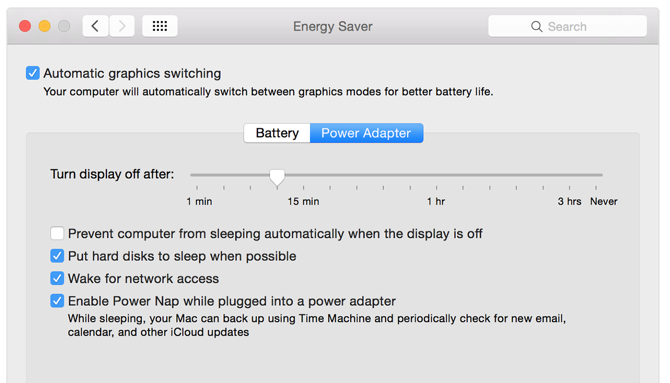
Daugelyje žaidimų taip pat yra daugybė grafikos nustatymų, įskaitant keletą, kurie skamba sudėtingai ir ezoteriškai. Peržiūrėkite mūsų vaizdo žaidimų grafikos vadovas Paaiškinta vaizdo žaidimų grafika ir parametraiKą reiškia vaizdo žaidimų grafikos nustatymai, tokie kaip tekstūros kokybė ir anti-slapyvardis? Čia viskas paaiškinta ir kaip jie paveikia jus. Skaityti daugiau sužinoti daugiau apie kiekvieną iš jų ir pamatyti, kuriuos galite išjungti ar sumažinti. Apskritai, jei jūsų kompiuteris nėra specialiai tam sukurtas žaidimų kompiuteris, greičiausiai turėsite gana daug ką išjungti arba išjungti. Priklausomai nuo jūsų kompiuterio galios, galbūt galėsite kai kuriuos dalykus vėl įjungti.
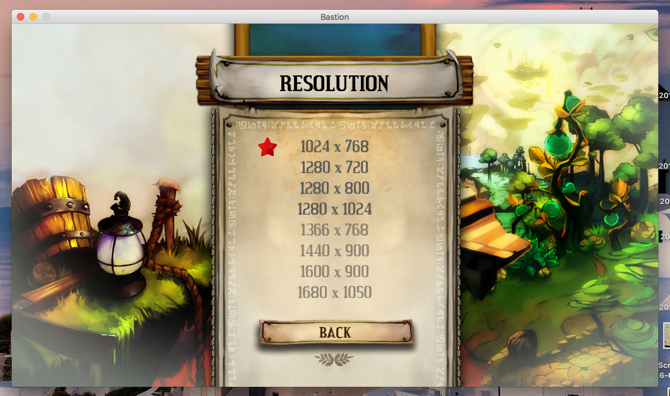
Bet jei jūsų gerbėjas pradings, kai tik pradėsite žaidimą, jums gali būti šiek tiek karšta. Geriau kiek įmanoma sumažinti grafikos reikalavimus.
Tai taip pat gali padėti paleisti žaidimus langų režimu, o ne visu ekranu. Tai nepadeda visiems žaidimams, tačiau kai kuriuos langus šiek tiek mažesnius, jūsų kompiuteryje bus lengviau juos naudoti. Tai tikrai verta išbandyti.
Sumažinkite sistemos išteklių naudojimą
Jei neįdėsite pastangų, kad sistemos ištekliai nebūtų naudojami, fone greičiausiai veikia daug programų. Atsarginė programinė įranga, naršyklės papildiniai, antivirusinės programos, sinchronizavimas debesyje ir daugybė kitų dalykų užima procesoriaus, RAM ir grafikos išteklius.
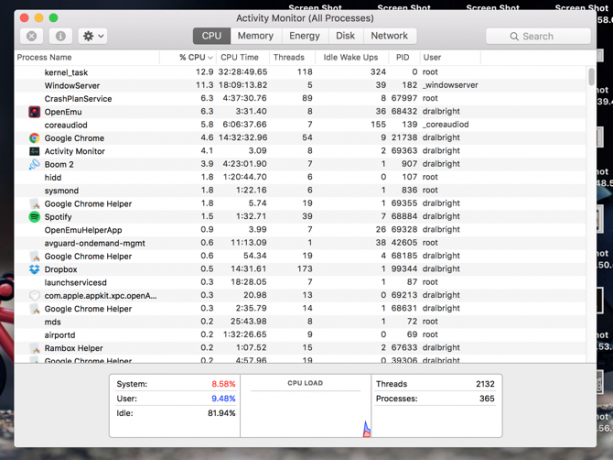
Uždarykite juos. Kiek įmanoma daugiau dalykų. Jei jums nereikia interneto ryšio, kad galėtumėte žaisti savo žaidimą, taip pat galite išjungti „Wi-Fi“. Kuo mažiau dalykų užima sistemos išteklius, tuo geriau. Naudokite Veiklos monitorius norėdami pamatyti, kas naudoja išteklius, kad sužinotumėte, ar kas nors slepiasi. Jūs netgi galite išjungti Pranešimų centras ir Prietaisų skydelis.
Norėdami išjungti „Notification Center“, atidarykite Terminalas ir įveskite šią komandą:
paleisties iškrovimas -w /System/Library/LaunchAgents/com.apple.notificationcenterui.plistTada paleiskite šį:
„killall NotificationCenter“Po to pranešimų centro nebeliks! Jei norite grąžinti, turėsite vykdyti šią komandą:
paleisties „loadctl“ įkėlimas /w /System/Library/LaunchAgents/com.apple.notificationcenterui.plistTaip pat turėsite rasti pranešimų centrą /System/Library/CoreServices ir paleisk jį.
Norėdami atsikratyti informacijos suvestinės, galite eiti į Sistemos nuostatos> Misijos valdymas ir pakeiskite išskleidžiamąjį informacijos suvestinės skydelį į Išjungta. Ir jo nebėra.
Atsikratę pranešimų centro ir informacijos suvestinės, uždarę kuo daugiau programų ir procesų, esate pasiruošę pradėti žaisti!
Kaip žaidi „Mac“?
Jei norite iš ten išleisti naujausius ir daugiausiai išteklių reikalaujančius žaidimus, vis tiek galite mėgautis puikia žaidimų patirtimi naudodami „Mac“. Mažas ir klasikiniai žaidimai „Nerdy Nostalgia“: 8 klasikiniai žaidimai, kuriems reikia tęsiniųTai tradicija, kai žaidimų, kuriuos žmonės žavėjo priklausomybės tašku, buvo atsisakyta po vienos vienišos išvykos. Laikas kažkas tai padarė. Būtent mes. Skaityti daugiau , ypač kartu su valdikliu, suteikia daugybę nuostabių variantų. Įsitikinę, kad jūsų nustatymai yra koreguojami ir ar sistema yra pasirengusi skirti visus savo išteklius žaidimui, pasirūpinsite, kad jūsų žaidimai vyktų kuo sklandžiau.
Ar žaidi žaidimus „Mac“? Norime išgirsti geriausius jūsų patarimus ir mėgstamus žaidimus.
Kaip įsitikinsite, kad galite paleisti žaidimus naudodami „Mac“? Kurie žaidimai, jūsų manymu, yra geriausi „Mac“ žaidėjams? Pasidalykite savo mintimis ir geriausiais patarimais komentaruose žemiau!
„Dann“ yra turinio strategijos ir rinkodaros konsultantas, kuris padeda įmonėms generuoti paklausą ir veda klientus. Jis taip pat rašo tinklaraščius apie strategiją ir turinio rinkodarą dannalbright.com.

